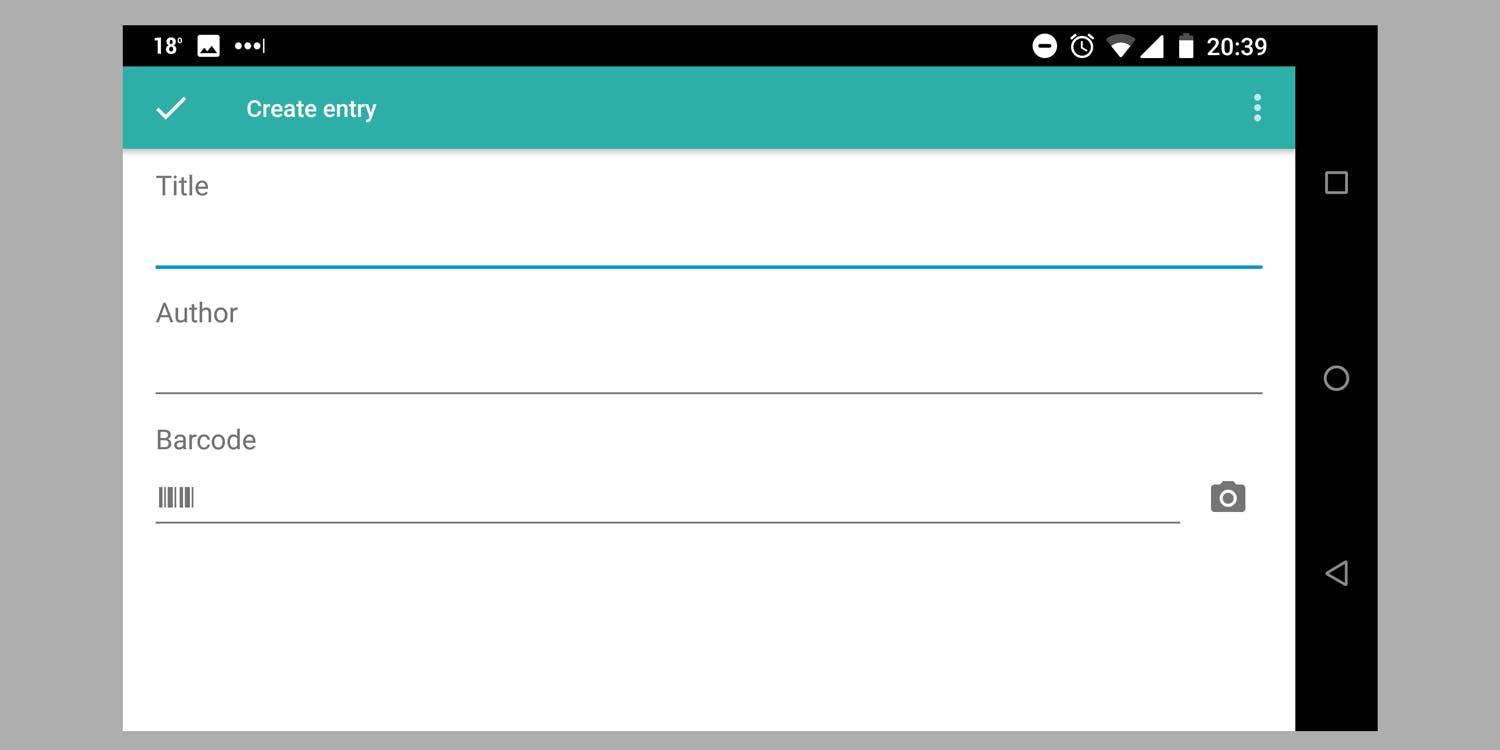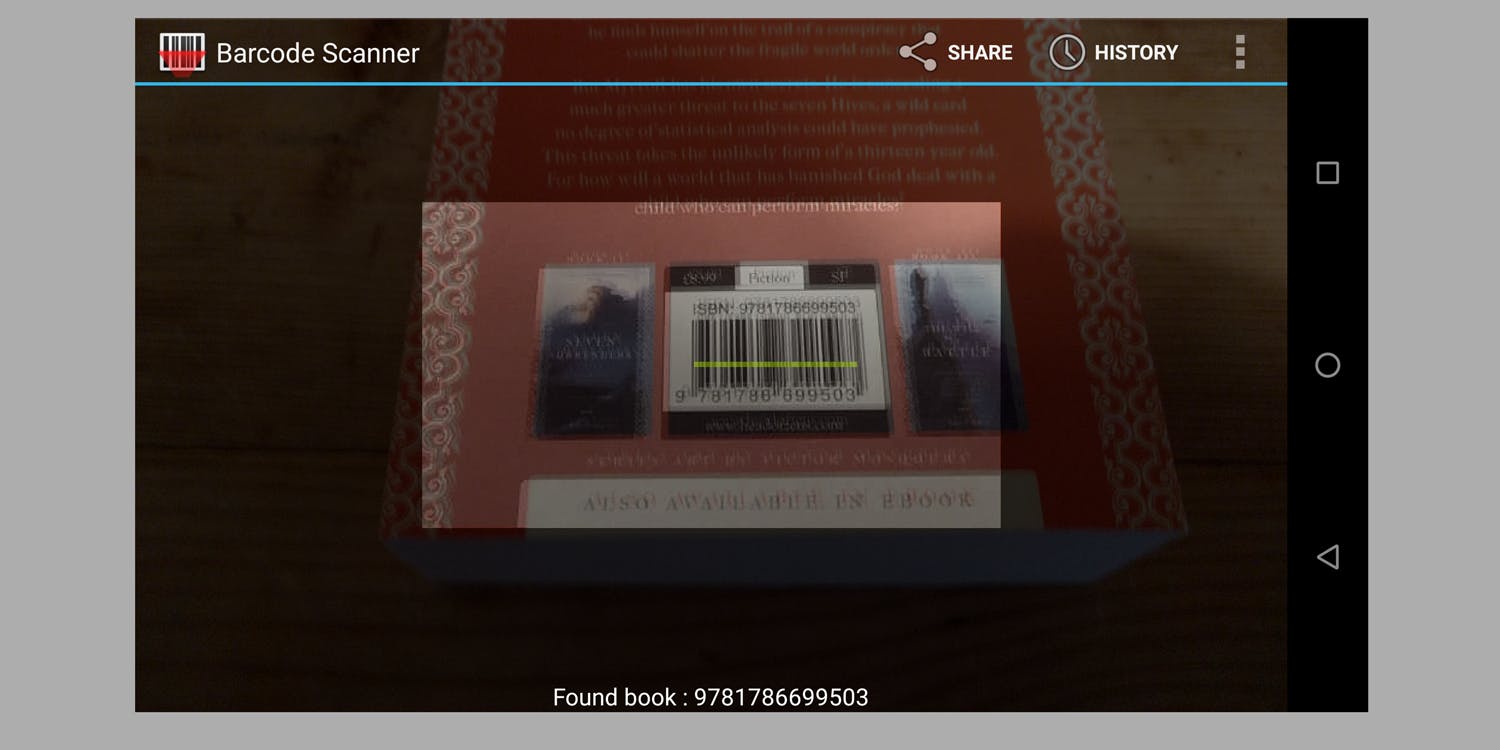Jos hyllysi ovat täynnä kirjoja, dvd-elokuvia tai cd-levyjä, tarvitset kokoelmien hallintaan hyvän tietokantaohjelman.
Digitaalinen arkisto helpottaa huimasti kokoelman pitämistä järjestyksessä, kun kaikki tiedot ovat helposti muokattavissa ja haettavissa.
Tuo kokoelmasi Mementon sovellukseen
Memento Databasen saa tietokoneohjelman lisäksi myös Android-puhelimiin sovelluksena, jolla voi laatia arkistoja ja päivittää niitä.
Mementon Databasen ilmaisessa työpöytäversiossa voi perustaa kolme kirjastoa eli tietyn aihealueen kokoelmaa, ja kirjastoille on pilvitilaa 50 megatavua, joten kovin laaja kokoelma ei ilmaiseen tilaan mahdu.
Tietueiden määrää ei yhdessä kirjastossa ole kuitenkaan rajattu. Maksullisten versioiden hinnat alkavat kolmen dollarin kuukausimaksusta.
Maksuttomassa mobiiliversiossa voi valita kirjastot tallennettavaksi paikallisesti, jolloin lukumäärää ei ole rajattu. Maksuttomalla versiolla ei voi kuitenkaan synkronoida kirjastoja tietokoneella olevien kirjastojen kanssa.
Mementon Android-versiossa on kätevää erityisesti se, että nimikkeitä, kuten kirjoja ja levyjä, voi lisätä kirjastoon viivakoodin avulla, joka löytyy kirjoista, äänilevyistä ja videoista.
Sovellus hakee viivakoodilla nimikkeitä vain tietyistä tietokannoista, joten läheskään kaikkia nimikkeitä ei voi lisätä kirjastoon viivakoodin avulla.
Näin käytät Memento Databasen sovellusta
1. Luo kirjasto
> Kuuntele lempimusiikkiasi tyylikkäällä bluetooth-kaiuttimella. Saat kaiuttimen ja neljä KotiMikroa yhteishintaan vain 21,90 eurolla. Tutustu tarjoukseen täällä.